先日USBタイプの無線LANをデスクトップPCに挿したところ、動画がなかなか再生されずネットそのものの読み込みが遅いということがありました。
そこで私がやってみて効果のあった対処法と注意点を書いていきます
PCのセキュティーソフトのアンインストール
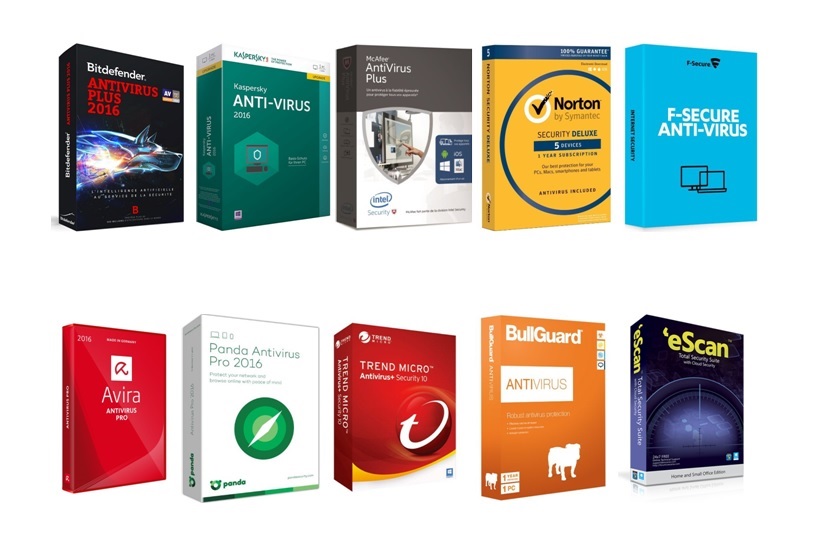
ノー〇ンやマ〇フィーなど有料セキュリティーソフトは有害なウイルスに関してはしっかり働いてくれるのですが、働いてくれるがゆえに無害な情報まで「ウイルス」と検知してしまい、ページを開こうとすると「感染する恐れがあります」と表示されはじかれてしまうこともあるぐらい神経質なもの。ネットワーク接続もこれに似たようなことが起こり無線LANでネットをつなごうとするとセキュリティーソフトが干渉し繋がりにくくなることがあります。
私の場合はマ〇カフィーのリブセー〇というものを使っていました。
使ってる時の回線速度がコチラ↓
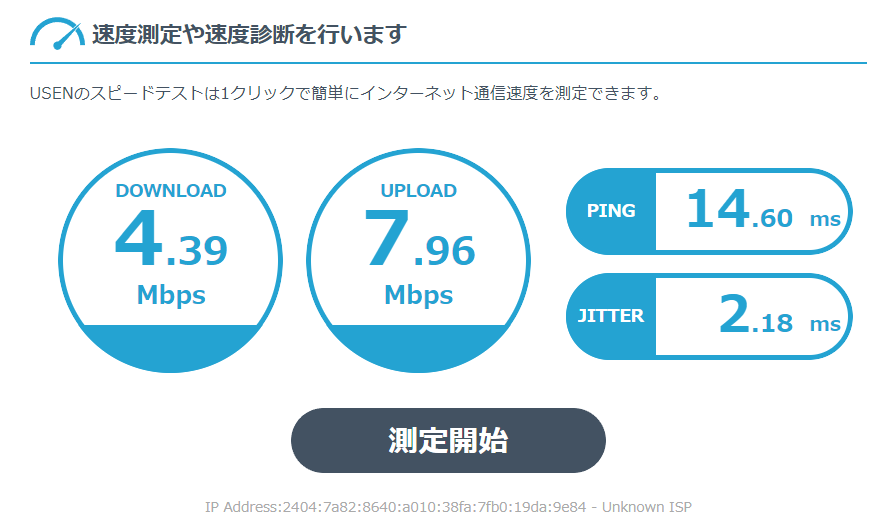
参考ですが上記の画像の見かたになります
【DOWNLOAD・ダウンロード(下り)速度】
サイトの閲覧や動画の視聴など、Web上のデータを受け取りながらインターネットを利用する際の回線速度です。この速度が早いと高画質動画もスムーズに読み込みができます。
【UPLOAD・アップロード(上り)速度】
SNSで写真をアップしたり、メールやLINEを送信したり、自分からデータを送る際の回線速度です。
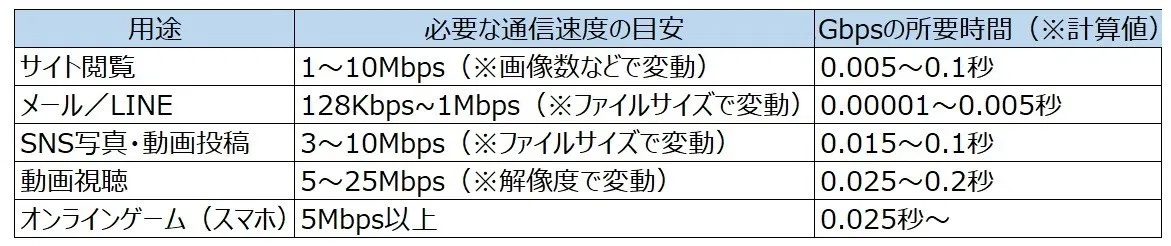
ダウンロードが4MBpsのためロクに動画が見れずイライラしていました。
セキュリティーソフトをアンインストールし再起動したときのものがコチラ↓
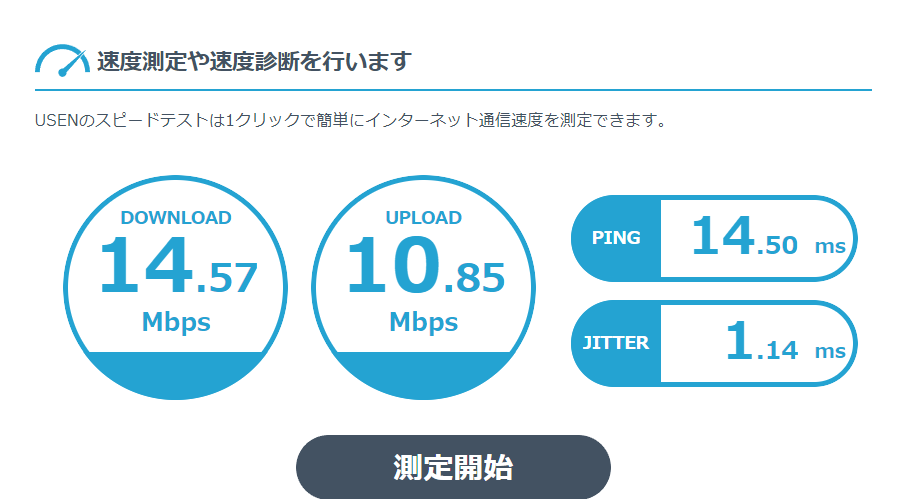
かなり改善されました。動画もサクサクとまではいかないものの、高画質で見ることができます。
ちなみにアバストという無料のセキュリティーソフトをインストールしてみたのですが、ほとんど干渉しないのかしっかりウイルスからまもりつつ快適なネット接続を約束してくれます。
ダウンロードはコチラ↓
アバスト公式 | セキュリティソフトを今すぐ無料ダウンロード! (avast.co.jp)
もちろん、アバストを入れずにWindowsセキュリティ(最初から備わっている)でも十分ウイルスの脅威から守ってくれます。
無線LANの親機は床に直置きと水回り近くは避ける
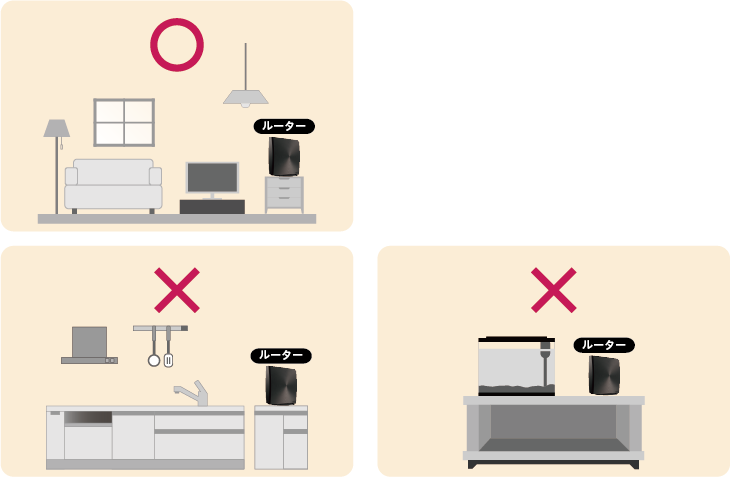
無線LANの親機は電波を飛ばすもの。床に置いてしまうと床に電波が跳ね返り通りが悪くなります。さらにキッチンや水槽のそばなど液体の遮蔽物でも電波は弱くなってしまいます。
できるだけ床からい1メートルほどの高さに置き、家の中心部に設置できればほぼまんべんなく全体に電波がとどくはずです。親機の場所が動かせない場合は床に直置きだけでも避けましょう。
私はこれで若干の効果が感じられました。
TPM2.0を有効化しなくてもいい
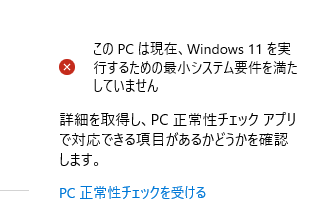
PCで設定でいろいろやっていくうちにWindows10の人だと設定のWindows updateで「Windows11を実行するための最小システム要件を満たしていません」と表示されることがある。進めていくうちに「TPM2.0を有効化してください」と出てくる。これはかなり面倒でよほどPCに詳しくない限り設定が難しい。この設定でもったいないほど時間を使ってしまった。しかも有効化しても全く速度は変わらなかった。
下のように、進めていくとこういった画面がでるが無視して大丈夫
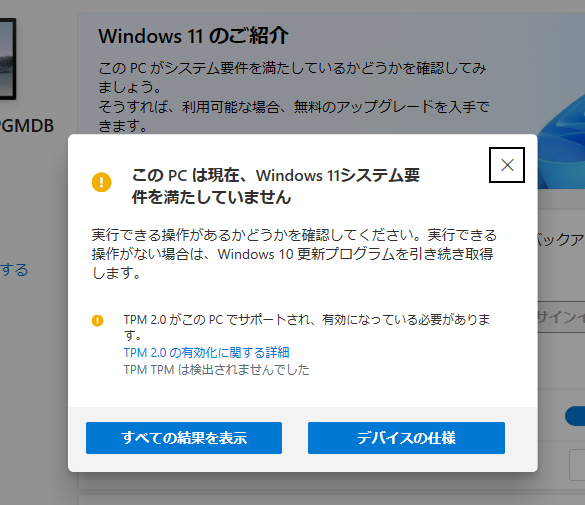
使用した無線LAN「TP-Link 無線LAN 子機 TL-WN725N」
今回使用したのはコチラ↓Amazonだと1000円以下で買える子機です。結構品薄で人気商品のようです。
使用環境は一戸建て木造、ルーター親機は一階、PCは二階で使用という状態でした。
親機ルーターは下のバッファローのものになります。8000円ほどで購入しました。
最後に 「遅い」と「接続できない」では原因が異なる
今回は無線LANが遅いということでその改善のための方法を紹介しました。よく「接続できない」と混同されやすいのですが、「接続できない」は以下の三つに原因が絞られます。
①パスワードを入力していない
②ルーターの周波数とPCの対応周波数が異なる
③PCそのものが無線機能が無い
細かなことは次回の記事で書きますが、問題が「遅い」場合はすぐ解決できる可能性が高いので当記事を見ながら改善していただければと思います。
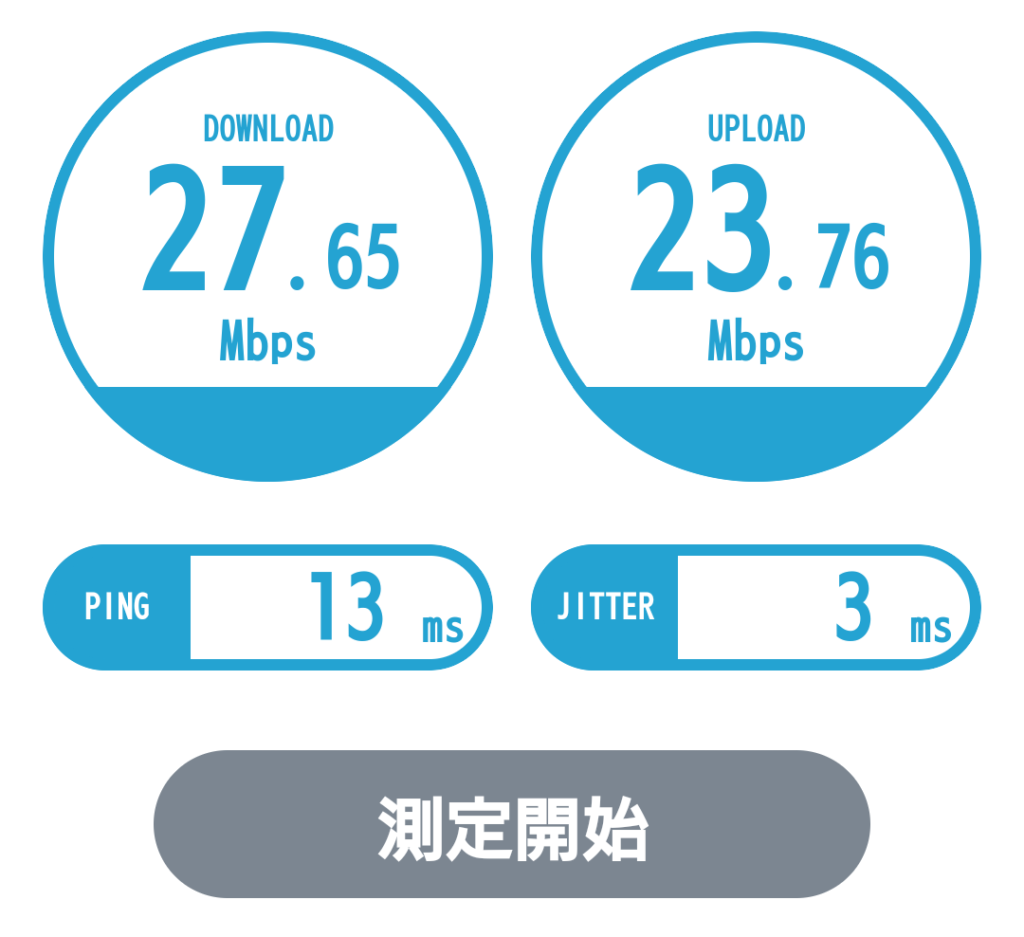
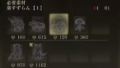
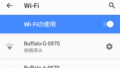
コメント